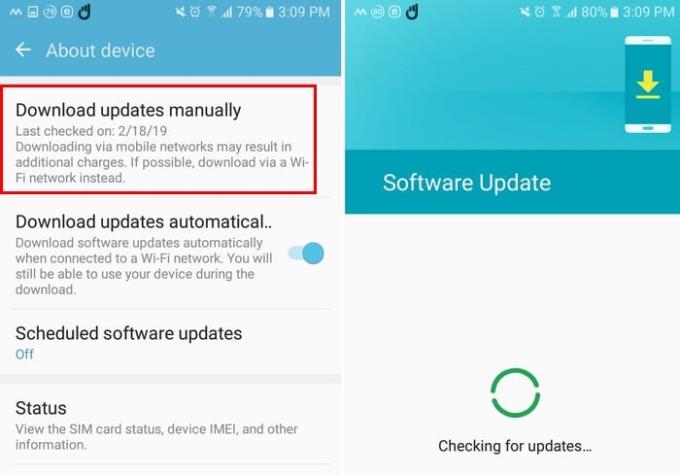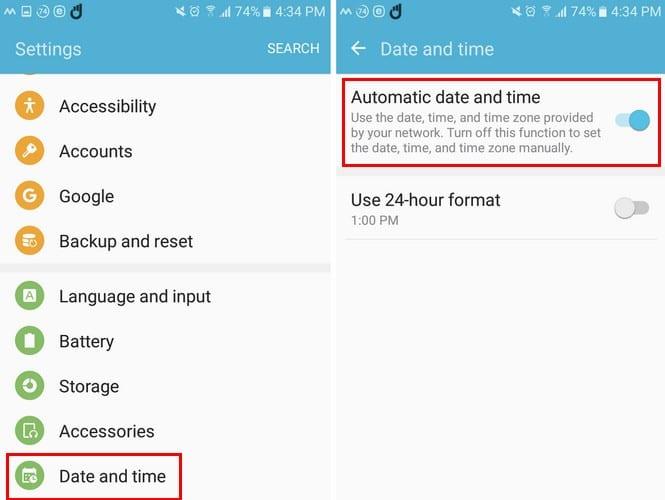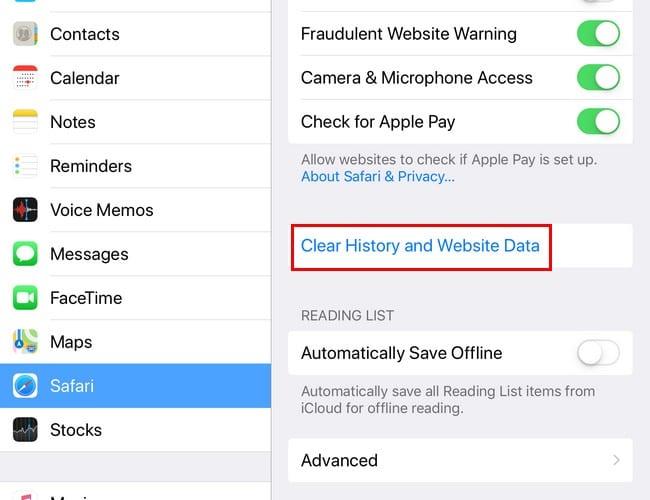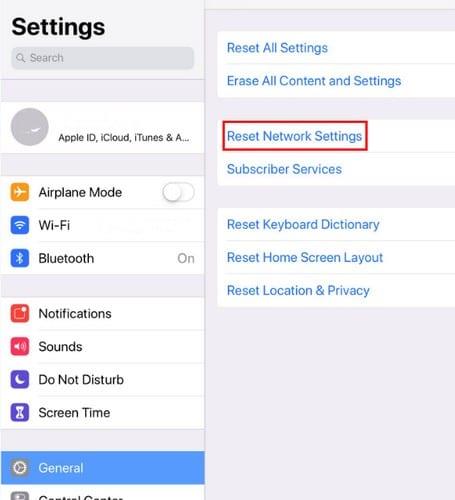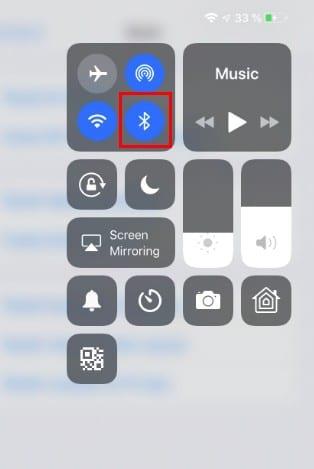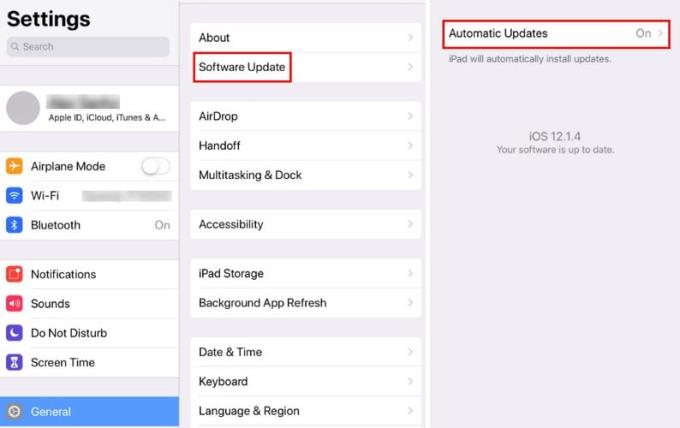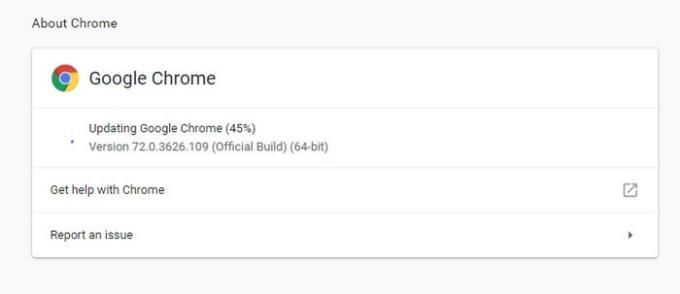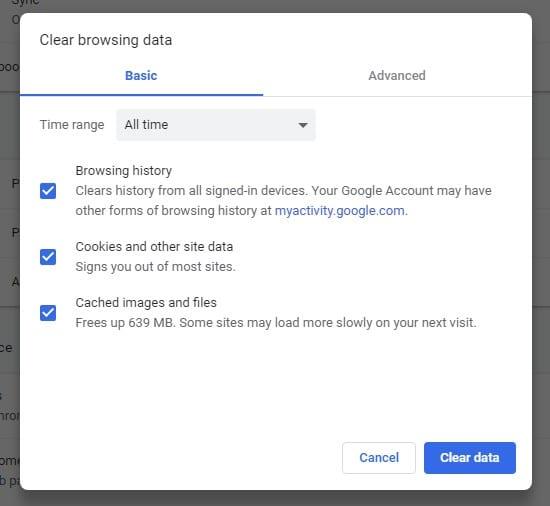YouTube là nền tảng video phổ biến nhất, nhưng điều đó không có nghĩa là nó sẽ không bị lỗi theo thời gian. Không quan trọng nếu bạn đang sử dụng Windows, Android hay iOS, nó có thể bị lỗi bất cứ lúc nào. Có những lúc, đó không phải là bạn, mà là YouTube, nhưng làm sao bạn có thể chắc chắn được?
Đôi khi việc khắc phục rất dễ dàng và những lần khác, bạn phải thực hiện thêm một vài bước để tìm ra giải pháp. Giải pháp sẽ phụ thuộc vào loại vấn đề bạn đang gặp phải, nhưng hy vọng, các phương pháp sau sẽ giúp bạn xem video yêu thích của mình.
Kiểm tra xem YouTube có ngừng hoạt động không (Tất cả các nền tảng)
Điều này có thể không thường xuyên xảy ra nhưng sẽ có lúc YouTube gặp sự cố chứ không phải bạn. Đối với những lúc bạn không chắc đó là mình hay YouTube, bạn có thể thử DownDetector . Đó là một trang web miễn phí sẽ cho bạn biết nếu có bất kỳ sự cố nào trên nền tảng video.

Như bạn có thể thấy ở dưới cùng bên trái của hình ảnh, cũng có một nút cho phép bạn thông báo về bất kỳ sự cố nào bạn đang gặp phải. Nếu vì bất kỳ lý do gì bạn muốn xem bất kỳ sự cố nào mà YouTube đã gặp phải trước đây, bạn có thể nhấp vào nút màu trắng ở dưới cùng bên phải.
Cách khắc phục YouTube không hoạt động trên Android
Nếu bạn đang gặp sự cố với YouTube trên thiết bị Android của mình, bạn có thể thử một số phương pháp. Ví dụ: bạn có thể thử một số bản sửa lỗi cơ bản như khởi động lại thiết bị, kiểm tra kết nối Internet và bạn cũng có thể thử đảm bảo rằng hệ điều hành của bạn được cập nhật.
Bạn có thể thực hiện việc này bằng cách đi tới Cài đặt> Giới thiệu về điện thoại và sau đó chọn Tải xuống bản cập nhật theo cách thủ công. Thiết bị của bạn sẽ bắt đầu tìm kiếm bất kỳ bản cập nhật mới nào có sẵn.
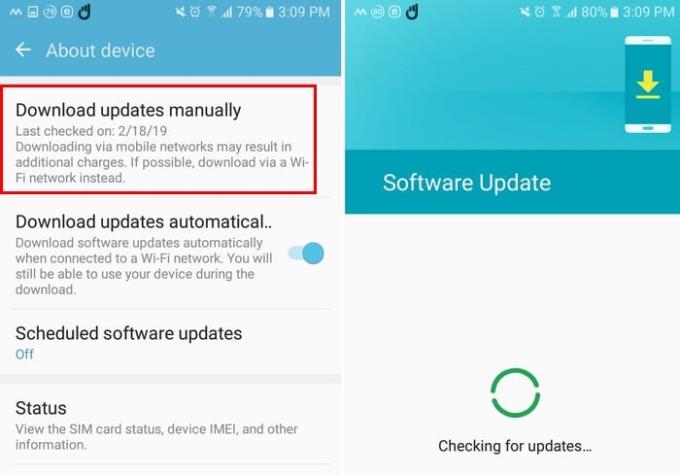
Xóa bộ nhớ cache của YouTube cũng có thể giúp sửa lỗi YouTube. Để xóa bộ nhớ cache của ứng dụng, hãy đi tới Cài đặt> Ứng dụng> Trình quản lý ứng dụng> Bộ nhớ> YouTube> Xóa bộ nhớ cache. Ngoài ra, hãy đảm bảo rằng tất cả các ứng dụng của bạn đều được cập nhật và thời gian chính xác.
Để kiểm tra xem bạn có bất kỳ bản cập nhật nào đang chờ xử lý hay không, hãy mở Google Play và nhấn vào biểu tượng bánh hamburger. Chọn ứng dụng và trò chơi của tôi và ứng dụng sẽ mở trên mọi bản cập nhật đang chờ xử lý. Không có ngày và giờ chính xác trên thiết bị của bạn cũng có thể là nguyên nhân. Nếu thời gian trên thiết bị của bạn bị tắt, bạn có thể điều chỉnh bằng cách đi tới Cài đặt> Ngày và giờ <Bật tắt Dữ liệu và thời gian tự động.
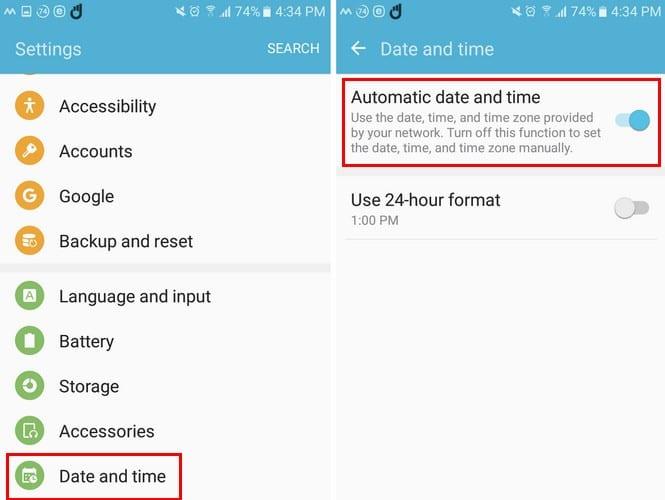
YouTube không hoạt động trên iOS
Xóa bộ nhớ cache cho Youtube trên iOS cũng có thể hữu ích và khi đang ở đó, bạn cũng có thể xóa bộ nhớ cache của Safari. Bạn có thể thực hiện việc này bằng cách đi tới Cài đặt> Safari> Xóa Lịch sử và Trang web.
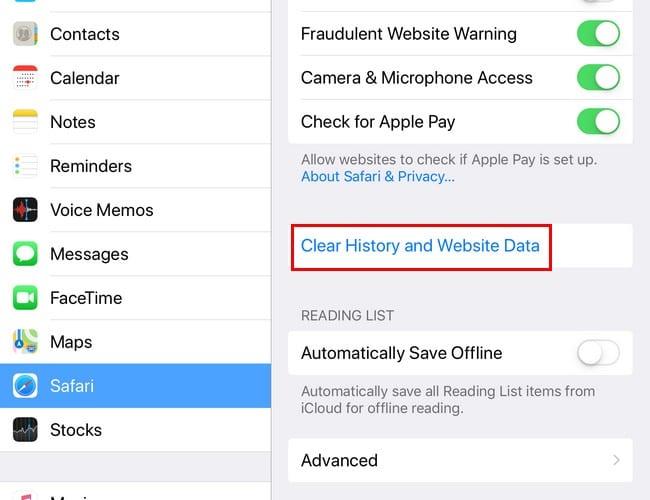
Miễn là bạn đang ở trong Cài đặt, bạn cũng có thể thử đặt lại cài đặt mạng. Để thực hiện điều này, hãy thử đi tới Cài đặt> Đặt lại> Đặt lại cài đặt mạng.
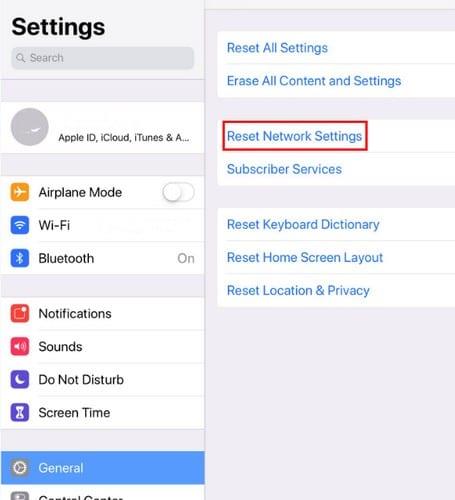
Các mẹo khác mà bạn có thể thử là tắt Bluetooth. Vuốt xuống từ phần trên cùng bên phải của thiết bị iOS của bạn và tùy chọn Bluetooth sẽ ở bên phải của Wi-Fi.
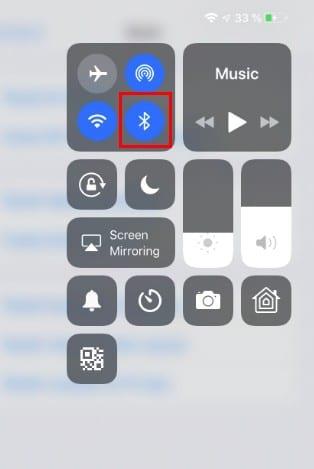
Ứng dụng YouTube có thể đã được cập nhật, nhưng không phải hệ điều hành của bạn. Để kiểm tra xem có bản cập nhật nào đang chờ xử lý hay không, hãy đi tới Cài đặt> Chung> Cập nhật phần mềm.
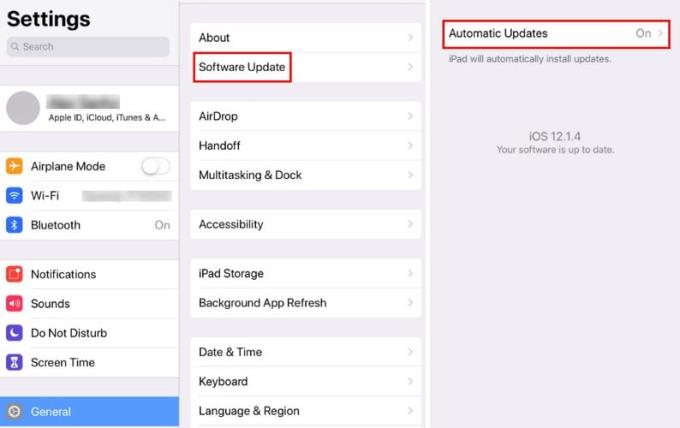
Đôi khi, để khắc phục sự cố với hầu hết mọi ứng dụng có thể đơn giản như khởi động lại thiết bị hoặc giải phóng dung lượng trên iPad / iPhone của bạn. Những bản sửa lỗi này có vẻ quá đơn giản và thường bị bỏ qua, nhưng đôi khi đó là tất cả những gì cần thiết.
YouTube không hoạt động trên Windows
Nếu đang sử dụng máy tính Windows, bạn có thể thử cập nhật Chrome. Nhấp vào ba dấu chấm ở trên cùng bên phải và nhấp vào Trợ giúp. Một menu mới sẽ xuất hiện và khi nó xuất hiện, hãy chọn Giới thiệu về Chrome. Nếu trình duyệt được cập nhật, bạn sẽ thấy một thông báo cho bạn biết. Nếu không, Chrome sẽ bắt đầu cập nhật tự động.
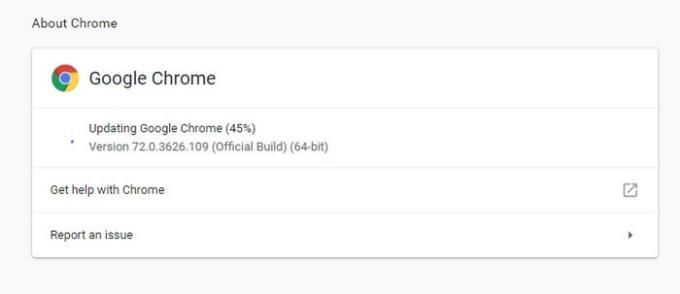
Tiện ích mở rộng cũng có thể là thủ phạm. Truy cập chrome: // extensions / và thử tắt từng tiện ích mở rộng và thử nghiệm YouTube sau khi bạn tắt từng tiện ích mở rộng. Điều này có thể hơi tốn thời gian vì bạn sẽ cần phải tắt một cái và nhắn tin cho YouTube sau mỗi cái, nhưng thật đáng giá nếu nó sẽ khắc phục được YouTube.
Xóa Cache và Cookies cũng có thể hữu ích. Để xóa chúng, hãy truy cập chrome: // settings / clearBrowserData. Nhấp vào tab cơ bản và trong menu thả xuống Phạm vi thời gian, hãy chọn Mọi lúc.
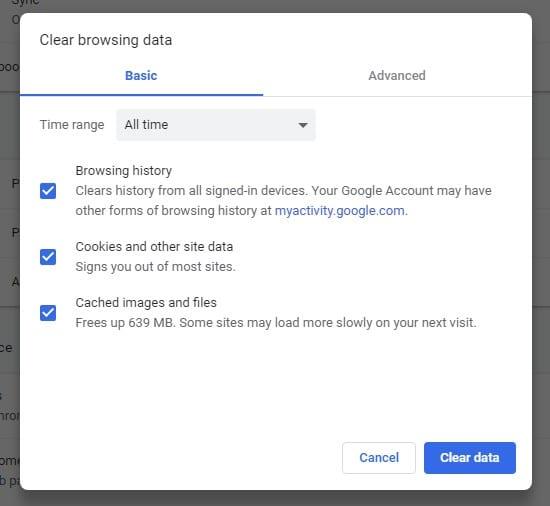
Sự kết luận
Google luôn đặt mục tiêu duy trì hoạt động của YouTube, nhưng khi nó không thành công, bạn có thể thử các mẹo được đề cập ở trên. Nếu tôi bỏ lỡ một đề xuất, bạn sử dụng, hãy chia sẻ nó với chúng tôi trong phần bình luận.